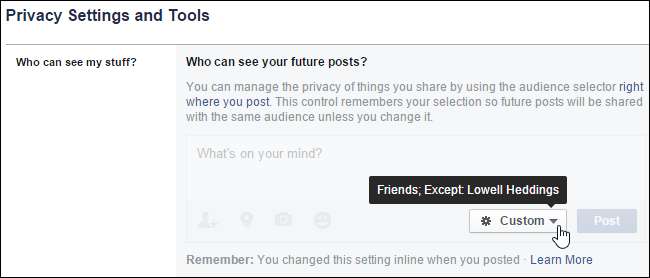
Facebook เป็นวิธีที่ดีในการติดต่อกับเพื่อนและครอบครัวและบอกให้พวกเขารู้ว่าเกิดอะไรขึ้นในชีวิตของคุณ อย่างไรก็ตามหากคุณต้องการโพสต์สิ่งที่คุณไม่ต้องการให้คนใดคนหนึ่งเห็นล่ะ?
การซ่อนโพสต์จากคนบางคนเป็นเรื่องง่ายและแสดงโพสต์เฉพาะบางคน หากต้องการซ่อนโพสต์จากบุคคลใดบุคคลหนึ่งให้ลงชื่อเข้าใช้บัญชี Facebook ของคุณในเบราว์เซอร์และเขียนโพสต์ของคุณในกล่องสถานะ คลิกปุ่ม "เพื่อน" ทางด้านซ้ายของปุ่ม "โพสต์" จากนั้นคลิก "ตัวเลือกเพิ่มเติม"
หมายเหตุ: ชื่อบนปุ่มทางด้านซ้ายของปุ่ม“ โพสต์” จะเปลี่ยนไปตามการเลือกของคุณว่าใครควรเห็นโพสต์

รายการดรอปดาวน์จะขยายเพื่อรวมตัวเลือกเพิ่มเติม คลิก "กำหนดเอง"
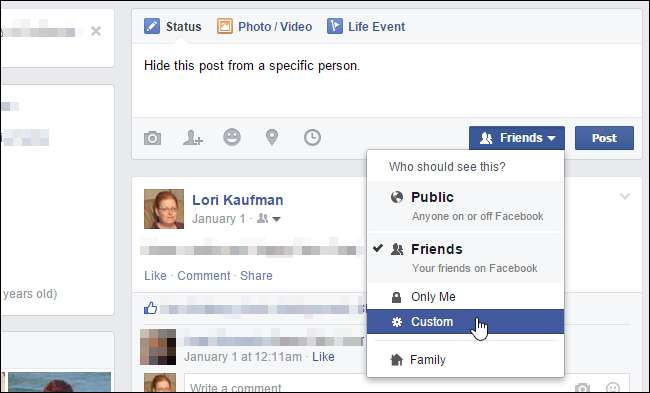
กล่องโต้ตอบ“ ความเป็นส่วนตัวที่กำหนดเอง” จะปรากฏขึ้น ในส่วน "อย่าแชร์สิ่งนี้กับ" ให้คลิกในช่อง "บุคคลหรือรายชื่อเหล่านี้" และเริ่มพิมพ์ชื่อของบุคคลที่คุณไม่ต้องการแบ่งปันโพสต์ด้วย รายการชื่อที่ตรงกันจะปรากฏขึ้นเมื่อคุณพิมพ์ คลิกชื่อบุคคลที่ต้องการ
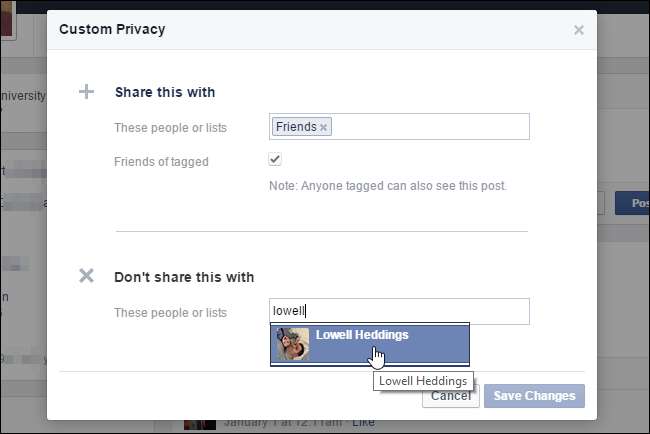
ชื่อของบุคคลจะปรากฏในส่วน“ บุคคลหรือรายชื่อเหล่านี้”
คุณยังสามารถแชร์โพสต์เฉพาะกับบางคนได้ ตามค่าเริ่มต้นเพื่อนทั้งหมดของคุณจะถูกเพิ่มลงในช่อง "บุคคลหรือรายชื่อเหล่านี้" ในส่วน "แชร์สิ่งนี้กับ" หากคุณต้องการแบ่งปันโพสต์ปัจจุบันกับบางคนเท่านั้นให้คลิก "X" บนช่อง "เพื่อน" เพื่อลบออก
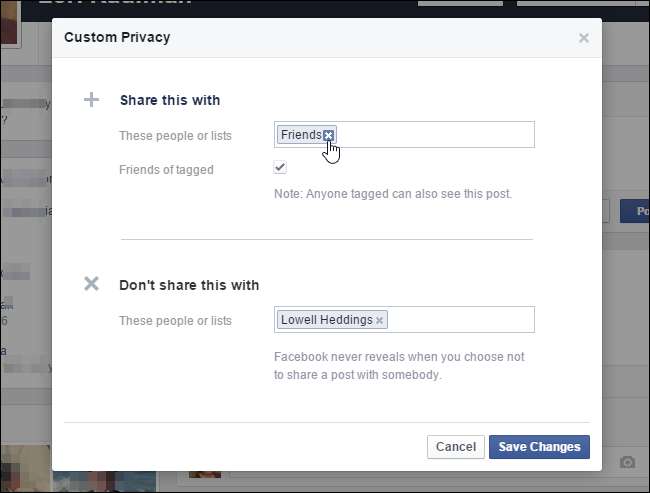
เพิ่มบุคคลที่ต้องการลงในช่อง "บุคคลหรือรายชื่อเหล่านี้" ในส่วน "แชร์สิ่งนี้กับ" ด้วยวิธีเดียวกับที่อธิบายไว้ข้างต้นสำหรับส่วน "อย่าแชร์สิ่งนี้กับ"
หมายเหตุ: หากคุณเลือกบุคคลที่คุณต้องการแบ่งปันโพสต์ด้วยคุณไม่จำเป็นต้องระบุใครในส่วน“ อย่าแชร์สิ่งนี้กับ” โพสต์ของคุณจะแชร์เฉพาะกับคนที่คุณเลือกในส่วน "แชร์กับ"
คลิก "บันทึกการเปลี่ยนแปลง" เพื่อกลับไปที่โพสต์ของคุณ
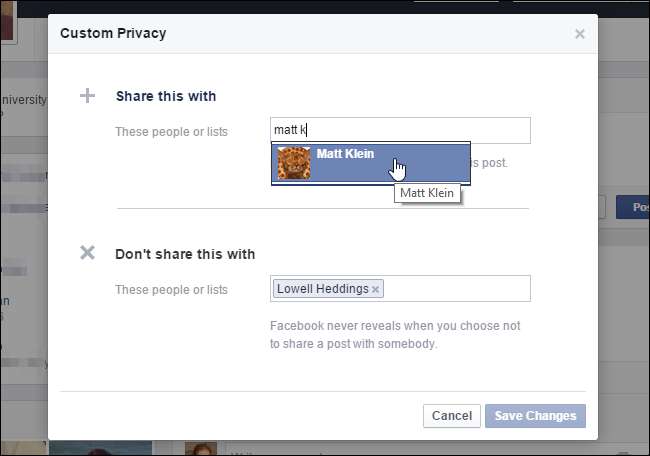
คุณสามารถตรวจสอบสถานะว่าใครจะเห็นโพสต์ของคุณโดยเลื่อนเมาส์ไปที่ปุ่ม "กำหนดเอง" การตั้งค่าปัจจุบันสำหรับผู้ที่สามารถเห็นโพสต์นี้จะแสดงในป๊อปอัปเหนือปุ่ม
หมายเหตุ: ปุ่มนี้เป็นปุ่มเดียวกับปุ่ม“ เพื่อน” ที่เราพูดถึงในตอนต้นของบทความนี้ ตอนนี้ชื่อได้เปลี่ยนไปเพื่อแสดงใบหน้าที่เราเลือกการตั้งค่าแบบกำหนดเองสำหรับผู้ที่สามารถเห็นโพสต์
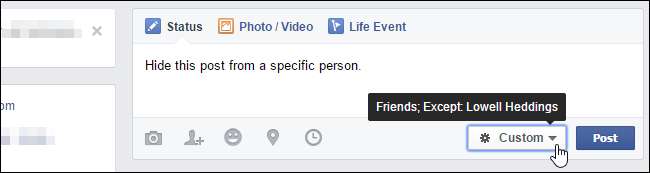
คลิก "โพสต์" เพื่อแบ่งปันโพสต์ของคุณกับคนที่เลือก

คุณยังสามารถเปลี่ยนการตั้งค่านี้สำหรับโพสต์ในอนาคตทั้งหมด คุณอาจต้องการทำเช่นนี้หากมีบุคคลที่คุณไม่ต้องการ“ ยกเลิกการเป็นเพื่อน” แต่คุณไม่ต้องการให้พวกเขาเห็นโพสต์ของคุณ คลิกลูกศรลงทางด้านขวาของแถบสีฟ้าด้านบนบนเพจ Facebook ของคุณ เลือก“ การตั้งค่า” จากเมนูแบบเลื่อนลง
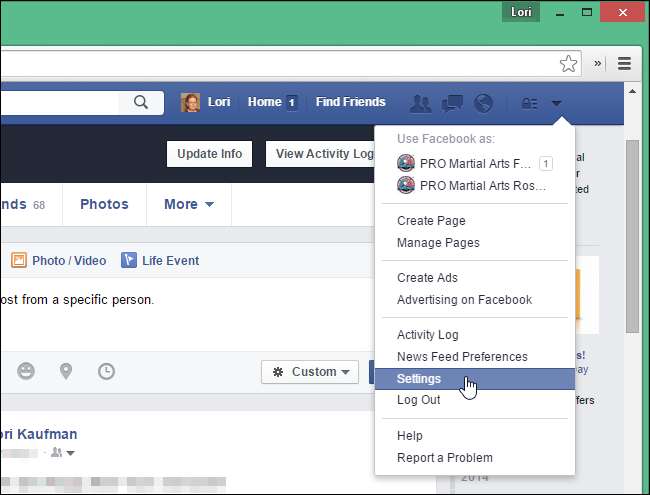
หากคุณกำลังเขียนโพสต์โดยที่ยังไม่ได้โพสต์ข้อความต่อไปนี้จะปรากฏขึ้น คลิก“ ออกจากหน้านี้” เพื่อไปที่หน้า“ การตั้งค่า” ไม่ต้องกังวลโพสต์ของคุณจะยังคงอยู่ที่นั่นเมื่อคุณกลับมาที่หน้านี้
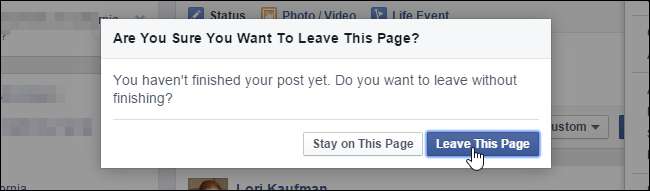
ในหน้า "การตั้งค่า" คลิก "ความเป็นส่วนตัว" ในรายการตัวเลือกทางด้านซ้าย

หน้าจอ“ การตั้งค่าความเป็นส่วนตัวและเครื่องมือ” จะปรากฏขึ้น ในส่วน“ ใครสามารถดูข้อมูลของฉันได้บ้าง” คลิก "แก้ไข" ทางด้านขวาของ "ใครสามารถดูโพสต์ในอนาคตได้บ้าง"
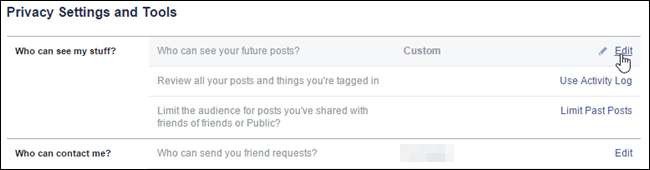
ส่วนจะขยายเพื่อแสดงตัวเลือกเพิ่มเติม สังเกตว่าการเลือกแบบกำหนดเองที่คุณเลือกโดยตรงจากโพสต์จะปรากฏขึ้นเมื่อคุณเลื่อนเมาส์ไปที่ปุ่ม "กำหนดเอง" คลิกปุ่ม "กำหนดเอง" เพื่อเข้าถึงตัวเลือก
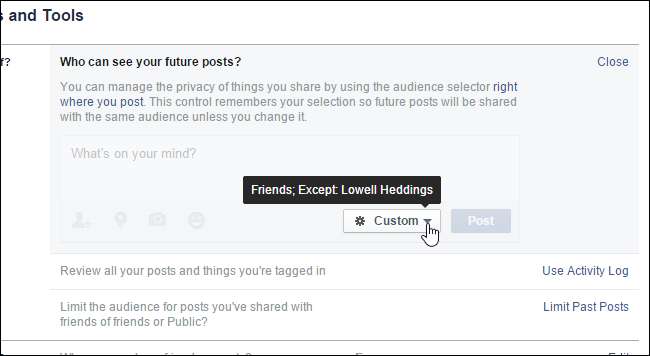
กล่องโต้ตอบ“ ความเป็นส่วนตัวที่กำหนดเอง” จะปรากฏขึ้นเช่นเดียวกับเมื่อคุณคลิกปุ่ม“ เพื่อน” ตามที่กล่าวไว้ก่อนหน้าในบทความนี้ ทำการเปลี่ยนแปลงตามที่คุณต้องการแล้วคลิก“ บันทึกการเปลี่ยนแปลง” การตั้งค่าเหล่านี้จะนำไปใช้กับโพสต์ในอนาคตทั้งหมด
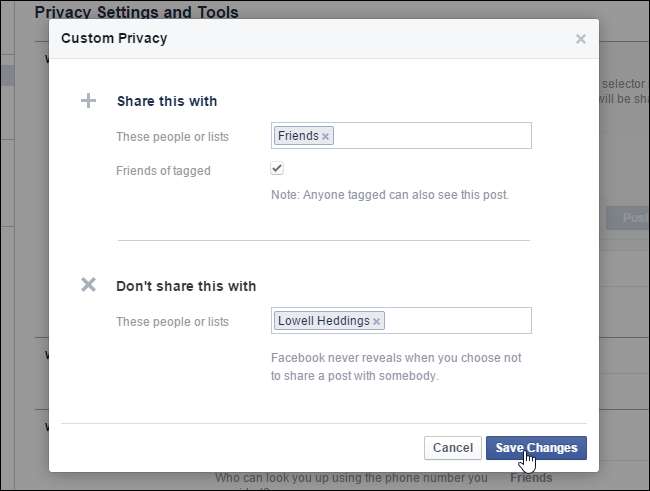
เมื่อคุณกลับไปที่หน้าจอ“ การตั้งค่าความเป็นส่วนตัวและเครื่องมือ” กล่อง“ จำ” จะปรากฏขึ้นเพื่อแจ้งให้คุณทราบว่าการตั้งค่าที่คุณเพิ่งเปลี่ยนนั้นเป็นค่าเดียวกับที่คุณสามารถเปลี่ยนแปลงได้ทันทีที่คุณโพสต์และคุณได้อัปเดตที่โพสต์เป็น ดี.
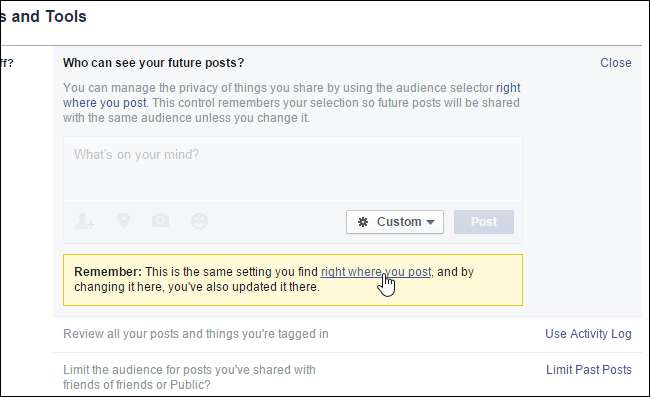
นอกจากนี้คุณยังสามารถ สร้างรายการที่อนุญาตให้คุณแบ่งปันโพสต์ Facebook กับเพื่อนบางกลุ่ม .







